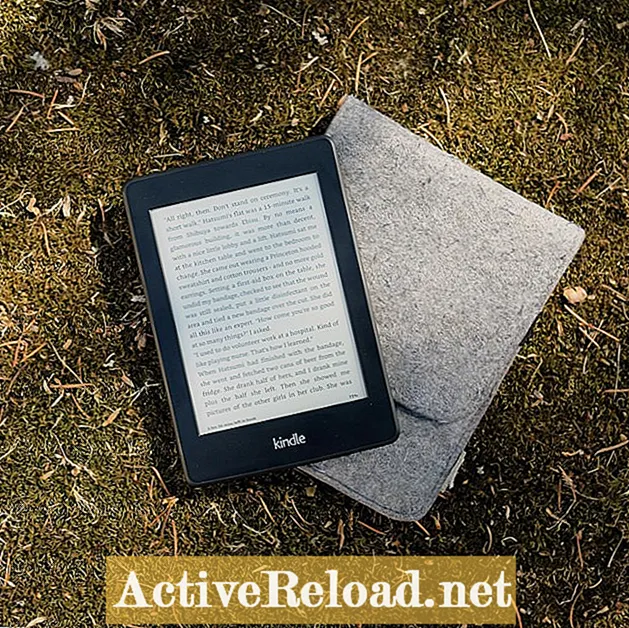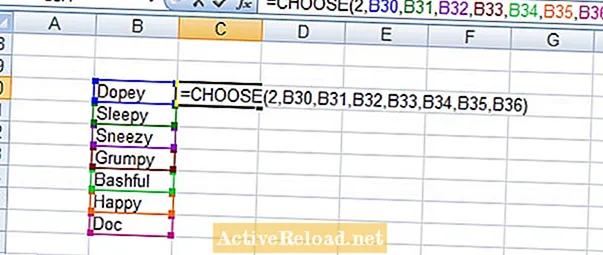
Ábhar
- Feidhm CHOOSE a úsáid i bhFoirmle chun Mír a Roghnaigh as Liosta in Excel 2007 agus Excel 2010
- ROGHA A úsáid le SUM i bhFoirmle chun Raon Cealla a Achoimriú ag Úsáid Excel 2007 nó Excel 2010
- Feidhm CHOOSE a úsáid chun Ráitis IF Neadaithe a Athsholáthar agus Boscaí Teaglama a Úsáid in CHOOSE in Excel 2007 agus Excel 2010
- Tá an Feidhm ROGHA Éasca le Úsáid
Scríobhann Robbie faoi Skyrim den chuid is mó ach uaireanta tugann sé léargas ar na rudaí a bhaineann le feidhmchláir Microsoft mar Excel agus Outlook.
San alt seo, beidh mé ag féachaint ar an ROGHA feidhm. Ina fhoirm is simplí, tá an ROGHA ligeann feidhm duit luach a roghnú ó liosta. Mar sin, d’fhéadfá, mar shampla, liosta de sheacht mír (mar na Seacht Dwarf) a bheith agat agus iarraidh ar an bhfeidhm an dara mír ar an liosta a thabhairt ar ais.
ROGHA is féidir a úsáid i gcomhar le feidhmeanna eile mar SUM nó AVERAGE, mar sin d’fhéadfainn SUM cealla idir cill tosaigh agus cill eile arna roghnú ag ROGHA ó raon.
Ag leibhéal níos airde, is féidir é a úsáid in ionad neadaithe DÁ ráitis agus is féidir iad a chumrú chun luach a roghnú bunaithe ar thorthaí foirmle nó ar thorthaí a Smacht mar a Bosca Teaglama.
Oibreoimid trí shampla de gach cás chun cumhacht na feidhme úsáideacha agus ildánach seo a léiriú. Taispeánann an figiúr thíos conas ROGHA is féidir leat foirmlí i bhfad níos simplí agus níos éasca a chruthú.
Feidhm CHOOSE a úsáid i bhFoirmle chun Mír a Roghnaigh as Liosta in Excel 2007 agus Excel 2010
Sa chéad sampla againn, úsáidfimid foirmle shimplí chun an ROGHA feidhm chun mír a fháil ó liosta.
- Ar dtús, cuirim mo chuid sonraí isteach sna cealla B30 go B36.
- Ansin cuirim an fhoirmle seo a leanas isteach i C30
= ROGHNAIGH (2, B30, B31, B32, B33, B34, B35, B36)
Tá dhá chuid san fhoirmle:
- Cén earra ar an liosta atá á roghnú againn (sa chás seo 2)
- Na cealla ina bhfuil liosta na luachanna (mar shampla B30, B31, B32, B33, B34, B35, B36)
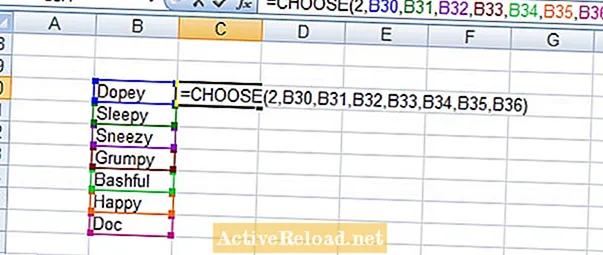
Nóta:Féadfaidh suas le 254 ceall a bheith agat ina bhfuil luachanna mar do liosta i do fhoirmle más mian leat.
Sa chás seo, cuireann an fhoirmle ábhar na cille B31 ar ais mar an freagra Codlata.
Nóta:Má athraím ábhar an B31, athróidh Excel toradh ár bhfoirmle go huathoibríoch i C30.
ROGHA A úsáid le SUM i bhFoirmle chun Raon Cealla a Achoimriú ag Úsáid Excel 2007 nó Excel 2010
Sa chéad sampla eile, úsáidfimid ROGHA agus SUM le chéile chun raon cealla a chur suas.
Mar shampla, tá raon uimhreacha againn sna cealla B38 go B44. Úsáidimid an fhoirmle seo a leanas chun fo-thacar den raon a chur suas.
= SUM (ROGHNAIGH (2, B38: B40, B40: B42, B42: B44))

Chun an fhoirmle a thuiscint níos fearr, déanaimis í a roinnt ina codanna aonair:
- Ar dtús, mar atá thuas, roghnaíonn CHOOSE an 2nd mír ónár liosta atá sa chás seo B40: B42
- Ansin úsáideann Excel SUM chun na cealla B40: B42 a chur suas
Tugtar an freagra ar ais, 180
Nóta: Ní gá go mbeadh uimhir sa mhír atá á lorg againn. Is féidir gur tagairt í do chill ina bhfuil uimhir, nó foirmle a ghineann uimhir.
Chun é seo a léiriú, is féidir linn an tagairt cille A38 a úsáid mar a bhfuil á lorg againn agus 1 a chur isteach i gcill A38. Ligeann sé seo duit an méid atá á iarraidh againn a athrú go héasca ROGHA a fháil dúinn gan aon athruithe a dhéanamh ar an bhfoirmle féin.

Éiríonn an fhoirmle:
= SUM (ROGHNAIGH (A38, B38: B40, B40: B42, B42: B44))
Nóta:Má chuirim uimhir isteach in A38 atá lasmuigh de raon an ROGHA feidhm inár bhfoirmle (mar sin sa sampla seo 4 toisc nach bhfuil an ceathrú mír le roghnú as), taispeánfaidh Excel earráid #VALUE seachas freagra.
Feidhm CHOOSE a úsáid chun Ráitis IF Neadaithe a Athsholáthar agus Boscaí Teaglama a Úsáid in CHOOSE in Excel 2007 agus Excel 2010
Anois go bhfuil sé léirithe againn conas a úsáid ROGHA chun mír a roghnú as liosta agus freisin conas é a úsáid i dteannta le feidhmeanna eile mar SUM, léireoimid conas é a úsáid in ionad neadaithe DÁ ráitis agus freisin conas é a úsáid le boscaí Teaglama.
Mar shampla, úsáidfidh mé an painéal a rinne mé as alt a scríobh mé ar conas áireamhán Morgáiste a chruthú. D'úsáid sé raon feidhmeanna lena n-áirítear PMT, PPMT, IPMT agus ABS chomh maith le húsáid freisin Boscaí teaglama chun ligean d’úsáideoirí mo scarbhileog a ráta úis agus a fad morgáiste a roghnú ó liosta anuas agus a gcuid aisíocaíochtaí a ríomh go huathoibríoch.

- Tá suim againn sa chás seo sa Ráta úis a roghnaíonn an t-úsáideoir as an Bosca teaglama i gcill F18.
- Seo Bosca teaglama ligeann don úsáideoir roghnú ó liosta (úsáideann an Bosca Teaglama na sonraí atá i gcealla P2 go P16 chun an titim anuas a daonra)
- Nuair a roghnaíonn úsáideoir Ráta úis, Cuireann Excel an toradh i gcill C2 (tá an bosca teaglama nasctha le cill Q2)
- Is féidir leat a fheiceáil ón bhfigiúr thuas a chuireann Excel isteach 9 isteach i gcill C2 nuair a roghnaíonn an t-úsáideoir 4 ón mBosca Teaglama (mar is é 4 an naoú mír ar an liosta (P2 go P16))
Ceart go leor, anois nuair is gá dúinn ROGHA chun cabhrú linn is é an toradh seo i Q2 a thiontú ina rud is féidir linn a úsáid inár bhfoirmlí a chruthaíonn an t-áireamhán iarbhír. Ar dtús, d'úsáid mé neadaithe DÁ feidhmeanna chun an fhoirmle seo a leanas a chruthú chun toradh an Bhosca Teaglama a thiontú ina chéatadán Ráta Úis i R2:
= IF (Q2 = 1, "2.25", IF (Q2 = 2, "2.50", IF (Q2 = 3, "2.75", IF (Q2 = 4, "3.00", IF (Q2 = 5, "3.25" , IF (Q2 = 6, "3.50", IF (Q2 = 7, "3.69", IF (Q2 = 8, "3.75", IF (Q2 = 9, "4.00", IF (Q2 = 10, "4.25" , IF (Q2 = 11, "4.50", IF (Q2 = 12, "4.75", IF (Q2 = 13, "5.00", IF (Q2 = 14, "5.25", IF (Q2 = 13, "5.50" )))))))))))))%)
Is é an rud a dhéanann an fhoirmle:
- Más ionann Q2 agus 1, ansin taispeáin 2.25% i R2,
- Más ionann Q2 agus 2 agus ansin taispeáin 2.50% agus mar sin de.
Is féidir linn a úsáid ROGHA chun foirmle i bhfad níos simplí agus níos slachtmhaire a chruthú sa chás seo.
Mar a rinneamar thuas, cruthaímid a ROGHA foirmle le dhá ghné bhunúsacha:
- Cén earra ón liosta a theastaíonn uainn Excel a roghnú agus
- An liosta ar mhaith linn Excel a roghnú as
Mar sin don fhoirmle seo, teastaíonn uainn go roghnóidh Excel mír ón liosta bunaithe ar ábhar Q2 atá nasctha lenár mBosca Teaglama i gcill F18
Tá an liosta mar an gcéanna leis an liosta sa Bhosca Teaglama agus tá sé stóráilte i gcealla P2 go P16
Is í an fhoirmle:
= ROGHA (Q2,2.25%, 2.5%, 2.75%, 3%, 3.25%, 3.5%, 3.68%, 3.75%, 4%, 4.25%, 4.5%, 4.75%, 5%, 5.25%, 5.5%)

Tá sé i bhfad níos éasca é seo a léamh agus a thuiscint (agus a chlóscríobh freisin) ná an fhoirmle bhunaidh a bhí:
= IF (Q2 = 1, "2.25", IF (Q2 = 2, "2.50", IF (Q2 = 3, "2.75", IF (Q2 = 4, "3.00", IF (Q2 = 5, "3.25" , IF (Q2 = 6, "3.50", IF (Q2 = 7, "3.69", IF (Q2 = 8, "3.75", IF (Q2 = 9, "4.00", IF (Q2 = 10, "4.25" , IF (Q2 = 11, "4.50", IF (Q2 = 12, "4.75", IF (Q2 = 13, "5.00", IF (Q2 = 14, "5.25", IF (Q2 = 13, "5.50" )))))))))))))%)
Nóta:B’fhearr i gcónaí foirmlí níos simplí a bhaineann an aidhm chéanna amach toisc go bhfuil siad níos éasca fabhtcheartú a dhéanamh má théann siad mícheart agus níos éasca iad a thuiscint, a mhíniú agus a mhacasamhlú.
Tá an Feidhm ROGHA Éasca le Úsáid
Tá an ROGHA feidhm ar a simplí, ligeann duit iarraidh ar Excel mír ar leith a roghnú as liosta (i mo shampla, roghnaigh muid an dara dwarf ó liosta na seacht dwarf). Ina theannta sin, is féidir leat é a chomhcheangal le feidhmeanna eile mar SUM agus AVERAGE ionas gur féidir le Excel cealla a shuimiú ó raon, mar shampla, bunaithe ar na cealla a dúirt tú leis a chur suas.
Faoi dheireadh, bhreathnaíomar ar úsáidí níos forbartha le haghaidh ROGHA, in ionad neadaithe go sonrach DÁ ráitis agus ag obair leis na torthaí ó Boscaí Teaglama. Thug sé sin deis dúinn foirmle níos giorra agus níos éasca a thuiscint seachas foirmle an-fhada agus casta. Cuidíonn sé seo leis an bhféidearthacht earráidí a laghdú agus déanann sé do fhoirmlí a thuiscint, a mhacasamhlú agus a mhíniú freisin.
Mar is amhlaidh le gach feidhm in Excel, tá an ROGHA tá raon an-leathan úsáidí féideartha ag an bhfeidhm atá teoranta ag an méid a theastaíonn uait a dhéanamh duitse agus cé na feidhmeanna a shocraíonn tú a úsáid leis. Tá súil agam go raibh an t-alt seo suimiúil agus faisnéiseach agus go mbraitheann tú compordach anois ag úsáid ROGHA i bhfoirmlí chun cabhrú leat. Míle buíochas as léamh, bíodh drogall ort aon trácht a d’fhéadfadh a bheith agat thíos a fhágáil.
Tá an t-alt seo cruinn agus fíor chomh fada agus is eol don údar. Is chun críocha faisnéise nó siamsaíochta amháin atá an t-ábhar agus ní ghlacann sé le comhairle phearsanta nó comhairle ghairmiúil i gcúrsaí gnó, airgeadais, dlí nó teicniúla.